新着図書の紹介を掲載しました。メニューの「図書室」→「司書の部屋」でご覧いただけます。
アプリ紹介
カテゴリ:ICT活用
 大研修室のプロジェクターで Airplayミラーリング
大研修室のプロジェクターで Airplayミラーリング

iPad mini を研修室の天つりプロジェクターにHDMI接続で投影を試みたところ、HDMIケーブルが長すぎて映像を送ることができず、天つりプロジェクターへの iPad mini の投影はあきらめていました。
IT担当指導主事から、HDMIケーブルを延長して使用するための機器、HDMIリピーターを使って信号を増幅すれば投影できるのではないかと提案があったので試してみました。
使用したHDMIリピーターは【HORIC HDMI-E40M】(IT担当指導主事の私物)。有線接続はもちろん、写真のとおりAirplayミラーリングでも投影できるようになり、快適にプレゼンできる環境になりました。
アスペクト比を 16:9 から 4:3 に変更することでスクリーン全体に投影することができました。
アスペクト比を 16:9 から 4:3 に変更することでスクリーン全体に投影することができました。




0
 Android携帯を使ったAirPlay ミラーリング
Android携帯を使ったAirPlay ミラーリング
個人所有のAndroid携帯を モバイルルーター的に使い 、教育研究所の AppleTV と 個人所有のiPad mini を無線接続する AirPlay ミラーリングが行えるか確認しました。AppleTV と iPad mini の Wi-Fi を Android携帯のものに変更すると、すぐに AirPlay ミラーリングが可能となりました。


検証終了後、AppleTV を教育研究所のWi-Fiに戻す際に、教育研究所のWi-Fi パスワードを要求されました。学校の AppleTV を使って同様の検証を行われる際にも、パスワードの設定が必要となりますので、パスワードの設定ができない方は、IT指導員の立ち会いの下、お試し下さい。


検証終了後、AppleTV を教育研究所のWi-Fiに戻す際に、教育研究所のWi-Fi パスワードを要求されました。学校の AppleTV を使って同様の検証を行われる際にも、パスワードの設定が必要となりますので、パスワードの設定ができない方は、IT指導員の立ち会いの下、お試し下さい。
0
 動画をGIFアニメに変換できるフリーソフト紹介
動画をGIFアニメに変換できるフリーソフト紹介
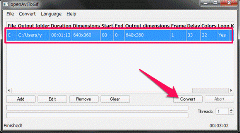
動画ファイルから簡単にGifアニメが作成できる無料ソフト 『openAviToGif』 を紹介します。
PCにある動画をドラッグ&ドロップして [Convert] をクリックするだけで操作は完了。解像度やトリミング、再生速度などの細かい設定も可能。 『openAviToGif』 からダウンロードしたファイルを適当なフォルダに置いて中にあるexeファイルでソフト起動することで使用でき、インストールは不要です。
教材動画を作成してHP掲載する場合、通常Youtubeに掲載したものを埋め込む方法で行えますが、iPad や iPhone では再生できなかったり、Youtube がフィルタリングで見られない場合など、プラットフォームにより制限を受けますが、Gifアニメならスマホからでもプレーヤーを使わずにそのまま見れるなどの利点があります。画質を問わない提示の場合には、Gifアニメでの掲載も効果的かもしれません。
Window Soft : 『openAviToGif』
Window Soft : 『openAviToGif』
0
 Microsoft が GoogleのChromeアプリ版Office Onlineをリリース
Microsoft が GoogleのChromeアプリ版Office Onlineをリリース
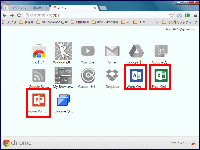 Microsoft が 「Office Online」 のChromeアプリ版を Chromeアプリストア で公開しています。Word 、Excel 、PowerPoint 、OneNote のChromeアプリ版がそれぞれ無料でダウンロードできます。
Microsoft が 「Office Online」 のChromeアプリ版を Chromeアプリストア で公開しています。Word 、Excel 、PowerPoint 、OneNote のChromeアプリ版がそれぞれ無料でダウンロードできます。Microsoft アカウントを登録して、Microsoft のクラウドストレージ OneDrive に保存しておけば、有料のOfficeがインストールされていない別のPCでも、Web ブラウザーを使って閲覧・編集が行えます。Web アプリでの編集なので、有料のインストールソフトのような快適さはありませんが、作成は校内LANパソコンで行い、作成した教材ファイルを OneDrive に保存して、どこでも閲覧・編集が行える夢のような環境が無料で整います。
0
 Google がモバイル版 Chrome Remote Desktop アプリを配信
Google がモバイル版 Chrome Remote Desktop アプリを配信

Google がモバイル版 Chrome Remote Desktop アプリ を配信しています。現在は Android 版 のみですが、iOS 版も今年後半に提供されるようです。
リモート操作を行うパソコンのChromeに 『Chrome リモート デスクトップ』 をインストールしてリモート接続を有効にし、認証用のPIN コードを設定します。その後PC の電源をオンにしてインターネットに接続しておくと、Android 端末のアプリから遠隔操作することができます。
出先から自宅のPC にアクセスして操作する場面はなかなか想定できませんが、ChromeのアカウントでPC の遠隔操作が可能になるので、 TeamViewer などのアプリを使うよりも手軽に行えそうです。
0
きょうざいのお部屋(市内小中学校用)
画面右上からログインしてください。ログイン方法は各学校の情報担当にご確認ください。
WEB学習支援ソフト
平和学習
行事予定カレンダー
| 日 | 月 | 火 | 水 | 木 | 金 | 土 |
27 | 28 | 29 | 30 | 1 | 2 | 3 |
4 | 5 | 6 | 7 | 8 | 9 | 10 |
11 | 12 | 13 | 14 | 15 | 16 | 17 |
18 | 19 | 20 | 21 | 22 | 23 | 24 |
25 | 26 | 27 | 28 | 29 | 30 | 31 |
講座テキスト・様式
HP更新マニュアル
関係機関等リンク
市立幼稚園・小中学校リンク









